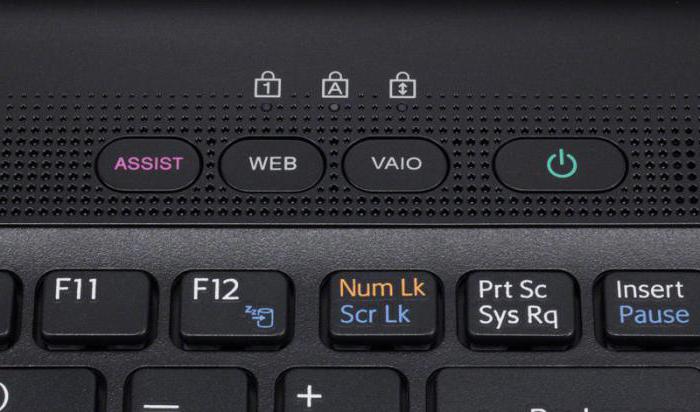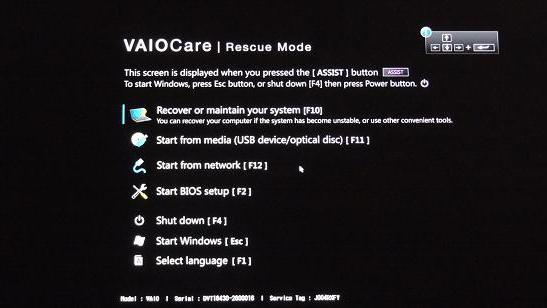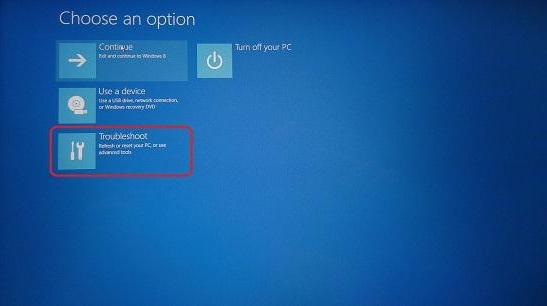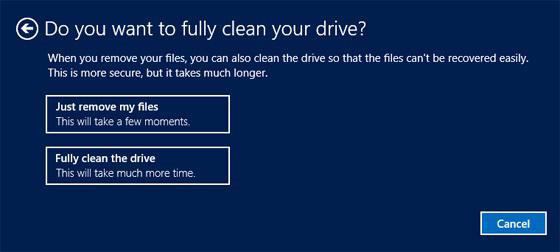Этой статьей я продолжаю серию материалов, посвященных восстановлению ноутбуков к заводскому состоянию из раздела восстановления. Как видно из названия, речь в ней пойдет о ноутбуках Sony VAIO.
Как не жаль, но ноутбуки Sony VAIO попадаются мне довольно редко. В связи с этим мне так и не удалось написать руководство по восстановлению моделей, работающих под управлением операционной системы Windows 7. Несколько таких компьютеров ко мне приезжали, но это было еще до того, как я начал писать цикл статей о восстановлении ноутбуков различных производителей.
Поэтому в данном примере мы будем использовать один из ноутбуков с операционной системой Windows 8.
Тем не менее, основные принципы здесь те же самые, так что перед началом процедуры восстановления обязательно ознакомьтесь со статьей «Как вернуть ноутбук к заводскому состоянию: вступление», так как данная инструкция предполагает, что вы четко понимаете, что делаете и приняли все необходимые меры предосторожности. В противном случае вы рискуете безвозвратно потерять ваши персональные данные и даже вывести компьютер из строя.
Для запуска процедуры восстановления на компьютерах Sony VAIO используется специальная кнопка Assist, которая находится на корпусе компьютера. Воспользоваться ею можно как из-под запущенной операционной системы, так и на выключенном компьютере.
Мы будем рассматривать второй вариант, поскольку он позволяет восстановить ноутбук до заводского состояния даже в том случае, когда операционная система уже не загружается.
Нажатие кнопки Assist приводит к загрузке оболочки VAIO Care. В ее меню выбираем пункт «Восстановление или обслуживание системы».
На экране появится логотип VAIO и начнется загрузка.
Вскоре нам предложат выбрать раскладку клавиатуры. Выбираем, что нам нужно.
В очередном меню жмем на пункт «Диагностика».
Затем «Вернуть в исходное состояние».
Нас предупредят, что наши данные будут удалены, а параметры компьютера будут сброшены. Поскольку это именно то, что нам нужно, нажимаем «Далее».
Теперь нужно выбрать нашу операционную систему. Тут, я думаю, все понятно.
Затем выбираем вариант очистки диска. Мне требуется полная очистка диска, хотя такой способ занимает значительно больше времени.
Наконец, все готово. Жмем «Вернуть в исходное состояние».
На дисплее снова появится логотип VAIO. Внизу будет отображаться информация о степени готовности восстановления из соответствующего раздела. Теперь можете оставить компьютер в покое и заняться своими делами, так как процедура небыстрая. Особенно, если вы выбрали вариант с полной очисткой диска.
Признаком, что ваш Sony VAIO успешно вернулся к заводскому состоянию, станет приглашение к выбору языка интерфейса операционной системы.
На этом все. Если моя статья оказалась для вас полезной, посоветуйте пожалуйста ее своим друзьям с помощью кнопок социальных сетей или просто поделившись ссылкой.
Вы можете присылать свои вопросы для рубрики «Бесплатная помощь». В теме письма пишите «Бесплатная помощь».
При перепечатке материалов активная ссылка на сайт cherev.ru обязательна.
Содержание
- Как восстановить Sony Vaio до заводских настроек с диском или без него
- Содержание:
- Часть 1. 2 способа восстановления заводских настроек ноутбука Sony Vaio на Windows 8 / 8.1
- 1. Без диска восстановления Sony
- 2. С помощью диска восстановления Sony
- Часть 2. Как сбросить пароль администратора на ноутбуке Sony
- Как восстановить заводские настройки ноутбука Sony Vaio?
- Где кнопка сброса на ноутбуке Sony Vaio?
- Как заставить мой ноутбук восстановить заводские настройки?
- Как попасть в Sony Vaio, если вы забыли пароль?
- Как мне восстановить заводские настройки моего ноутбука Sony Vaio с Windows 10?
- Как я могу сбросить настройки моего ноутбука Sony Vaio без пароля?
- Как принудительно восстановить заводские настройки в Windows 10?
- Почему я не могу сбросить настройки моего ноутбука до заводских?
- Как полностью стереть Windows 10 с моего компьютера?
- Как мне попасть в меню загрузки на Sony Vaio?
- Как восстановить заводские настройки Sony Vaio Windows 7 без компакт-диска?
- Как сбросить пароль на ноутбуке, если вы его забыли?
- Как мне удалить все с моего ноутбука?
- Как мне восстановить на моем ноутбуке Sony Vaio заводские настройки Windows 7?
- Как вернуть ноутбук сони вайо к заводским настройкам windows 7
- Как вернуть ноутбук к заводскому состоянию: Sony VAIO
- Как восстановить заводские настройки на компьютере Sony Vaio с Windows 7
- Содержание:
- направления
- Восстановление из Windows 7
- Восстановление с помощью раздела восстановления
- Восстановление с помощью дисков восстановления
- Sony Vaio. Восстановление системы: подробная инструкция
- Sony Vaio. Восстановление системы: что нужно знать изначально
- Использование основного меню
- Восстановление системы (Sony Vaio Recovery Mode) до заводского состояния
- Сколько времени займут такие действия
- Вместо итога
- Как мне восстановить Sony Vaio Windows 7?
- Как мне восстановить на моем ноутбуке Sony Vaio заводские настройки Windows 7?
- Как восстановить заводские настройки ноутбука Sony Vaio?
- Как восстановить заводские настройки компьютера с Windows 7?
- Как я могу отформатировать Sony Vaio Windows 7 без компакт-диска?
- Как восстановить заводские настройки ноутбука?
- Где кнопка сброса на ноутбуке Sony Vaio?
- Как мне попасть в меню загрузки на Sony Vaio?
- Какая функциональная клавиша для восстановления заводских настроек?
- Как я могу восстановить свою Windows 7?
- Как мне удалить все с моего компьютера windows 7?
- Как восстановить заводские настройки Windows 7 на моем компьютере без пароля?
- Как исправить мой запуск Sony Vaio?
- Как установить Windows 7 на ноутбук Sony VAIO?
- Что такое кнопка помощи на Sony Vaio?
- Как восстановить Sony Vaio до заводских настроек с диском или без него
- Содержание:
- Часть 1. 2 способа восстановления заводских настроек ноутбука Sony Vaio на Windows 8 / 8.1
- 1. Без диска восстановления Sony
- 2. С помощью диска восстановления Sony
- Часть 2. Как сбросить пароль администратора на ноутбуке Sony
- Как восстановить заводские настройки ноутбука Sony Vaio?
- Где кнопка сброса на ноутбуке Sony Vaio?
- Как заставить мой ноутбук восстановить заводские настройки?
- Как попасть в Sony Vaio, если вы забыли пароль?
- Как мне восстановить заводские настройки моего ноутбука Sony Vaio с Windows 10?
- Как я могу сбросить настройки моего ноутбука Sony Vaio без пароля?
- Как принудительно восстановить заводские настройки в Windows 10?
- Почему я не могу сбросить настройки моего ноутбука до заводских?
- Как полностью стереть Windows 10 с моего компьютера?
- Как мне попасть в меню загрузки на Sony Vaio?
- Как восстановить заводские настройки Sony Vaio Windows 7 без компакт-диска?
- Как сбросить пароль на ноутбуке, если вы его забыли?
- Как мне удалить все с моего ноутбука?
- Как мне восстановить на моем ноутбуке Sony Vaio заводские настройки Windows 7?
Как восстановить Sony Vaio до заводских настроек с диском или без него
Независимо от того, какая причина привела вас сюда, вы определенно захотите найти решение для восстановления заводских настроек ноутбука ony Vaio. К счастью, в посте мы подготовили два популярных спос
Содержание:
Независимо от того, какая причина привела вас сюда, вы определенно захотите найти решение для восстановления заводских настроек ноутбука Sony Vaio. К счастью, в посте мы подготовили два популярных способа. Кроме того, если вы хотите сбросить пароль администратора ноутбука Sony перед сбросом, у нас также есть способ для этого.
Часть 1. 2 способа восстановления заводских настроек ноутбука Sony Vaio на Windows 8 / 8.1
1. Без диска восстановления Sony
Если у вас нет доступа к диску восстановления, один из способов восстановить заводские настройки портативного компьютера — использовать параметр в меню загрузки. В меню загрузки можно войти, выключив ноутбук, а затем снова повернув его, удерживая нажатыми клавиши «Alt + F10» на клавиатуре. Когда появится экран, выберите «Заводские настройки», и ваш ноутбук вернется к заводским настройкам.
Если по какой-то причине вы не можете загрузиться в меню загрузки, щелкните меню «Пуск» и выберите «Стандартные», а затем «Системные инструменты». Когда он откроется, выберите «Восстановление системы», а затем выберите «Восстановить мой компьютер до раннего времени». Затем вы найдете несколько дат, по которым вы можете щелкнуть, чтобы восстановить свой ноутбук.
Приведенные выше два способа помогут вам отформатировать ноутбук Sony Vaio без диска восстановления.
Если вы предпочитаете использовать диск восстановления для форматирования ноутбука, следующий раздел должен вам помочь.
2. С помощью диска восстановления Sony
Если у вас есть доступ к диску восстановления, вы можете использовать его для восстановления заводских настроек ноутбука Vaio. Вот как это сделать.
Вставьте имеющийся у вас диск восстановления в слот для дисковода портативного компьютера. Если привод не работает, вы можете использовать внешний привод. Выключите ноутбук Vaio и снова включите его в режиме загрузки. Затем выберите вариант, позволяющий загружать ноутбук с диска. Затем ваш ноутбук загрузится с диска восстановления, и вы сможете восстановить заводские настройки ноутбука Vaio с помощью диска восстановления.
Ключ, который переводит вас в режим загрузки, зависит от производителя. На большинстве ноутбуков Sony Vaio вы можете нажать клавишу F2, и оно загрузит ваше устройство в режим загрузки, чтобы вы могли использовать диск восстановления для форматирования устройства.
Вышеупомянутый метод должен помочь вам восстановить заводские настройки ноутбука Vaio с помощью диска восстановления в Windows 8.
Часть 2. Как сбросить пароль администратора на ноутбуке Sony
Некоторые пользователи хотят выйти из системы с паролем администратора или хотят сохранить данные перед сбросом настроек, но они забывают пароль, как это сделать? Здесь мы хотели бы представить вам PassFab 4WinKey. Он позволяет сбросить все типы паролей для ноутбуков Sony за несколько минут. Как один из самых популярных инструментов для восстановления паролей Windows, его выбрали миллионы пользователей. Вы можете скачать бесплатную версию, чтобы испытать это.
Мы надеемся, что приведенное выше руководство поможет вам восстановить заводские настройки ноутбука Sony Vaio с диском или без него в Windows 8. Кроме того, есть удобный совет по сбросу пароля администратора, если вы форматировали ноутбук только для сброса пароля.
s powered by Hypers
Как восстановить заводские настройки ноутбука Sony Vaio?
Где кнопка сброса на ноутбуке Sony Vaio?
ВАЖНО: Если в компьютере нет съемного аккумулятора, нажмите кнопку сброса, расположенную в нижней части компьютера.
Как заставить мой ноутбук восстановить заводские настройки?
Как попасть в Sony Vaio, если вы забыли пароль?
Перейдите в Пуск> Выполнить> введите «control userpasswords2» и нажмите Enter. Оттуда выберите свою обычную учетную запись и нажмите «Сбросить пароль». Введите желаемый пароль и нажмите ОК. Теперь вы можете перезагрузить компьютер в обычном режиме и войти в систему с новым паролем.
Как мне восстановить заводские настройки моего ноутбука Sony Vaio с Windows 10?
Как восстановить VAIO с помощью VAIO Recovery Center
Как я могу сбросить настройки моего ноутбука Sony Vaio без пароля?
Во время перезапуска ноутбука Sony VAIO следует удерживать нажатой клавишу F8 в течение нескольких секунд. Затем вы увидите меню дополнительных параметров загрузки, используйте клавиши со стрелками, чтобы выбрать безопасный режим, и нажмите Enter, чтобы сбросить пароль. В конце повторно войдите в меню дополнительных параметров загрузки и выберите «Обычный запуск Windows», чтобы получить доступ к компьютеру с новым паролем.
Как принудительно восстановить заводские настройки в Windows 10?
Восстановление заводских настроек выполняется в несколько простых шагов, а именно: «Настройки»> «Обновление и безопасность»> «Сбросить этот компьютер»> «Приступить к работе»> «Выбрать вариант».
Решение 4. Вернитесь к предыдущей версии Windows
Почему я не могу сбросить настройки моего ноутбука до заводских?
Одна из наиболее частых причин ошибки сброса — поврежденные системные файлы. Если ключевые файлы в вашей системе Windows 10 повреждены или удалены, они могут помешать операции перезагрузить ваш компьютер. Запуск средства проверки системных файлов (сканирование SFC) позволит вам восстановить эти файлы и попытаться сбросить их снова.
Как полностью стереть Windows 10 с моего компьютера?
Как сбросить настройки компьютера с Windows 10
Как мне попасть в меню загрузки на Sony Vaio?
Как восстановить заводские настройки Sony Vaio Windows 7 без компакт-диска?
Как сбросить пароль на ноутбуке, если вы его забыли?
Как мне удалить все с моего ноутбука?
Как мне восстановить на моем ноутбуке Sony Vaio заводские настройки Windows 7?
Перезагрузите компьютер и сразу же нажимайте клавишу F10, пока не отобразится экран «Изменить параметры загрузки». На экране редактирования параметров загрузки нажмите клавишу Enter. ПРИМЕЧАНИЕ. Откроется окно VAIO Care Rescue. Это означает, что вы получили доступ к скрытому разделу восстановления.
Источник
Как вернуть ноутбук сони вайо к заводским настройкам windows 7
Как вернуть ноутбук к заводскому состоянию: Sony VAIO
Этой статьей я продолжаю серию материалов, посвященных восстановлению ноутбуков к заводскому состоянию из раздела восстановления. Как видно из названия, речь в ней пойдет о ноутбуках Sony VAIO.
Как не жаль, но ноутбуки Sony VAIO попадаются мне довольно редко. В связи с этим мне так и не удалось написать руководство по восстановлению моделей, работающих под управлением операционной системы Windows 7. Несколько таких компьютеров ко мне приезжали, но это было еще до того, как я начал писать цикл статей о восстановлении ноутбуков различных производителей.
Поэтому в данном примере мы будем использовать один из ноутбуков с операционной системой Windows 8.
Тем не менее, основные принципы здесь те же самые, так что перед началом процедуры восстановления обязательно ознакомьтесь со статьей «Как вернуть ноутбук к заводскому состоянию: вступление», так как данная инструкция предполагает, что вы четко понимаете, что делаете и приняли все необходимые меры предосторожности. В противном случае вы рискуете безвозвратно потерять ваши персональные данные и даже вывести компьютер из строя.
Для запуска процедуры восстановления на компьютерах Sony VAIO используется специальная кнопка Assist, которая находится на корпусе компьютера. Воспользоваться ею можно как из-под запущенной операционной системы, так и на выключенном компьютере.
Мы будем рассматривать второй вариант, поскольку он позволяет восстановить ноутбук до заводского состояния даже в том случае, когда операционная система уже не загружается.
Нажатие кнопки Assist приводит к загрузке оболочки VAIO Care. В ее меню выбираем пункт «Восстановление или обслуживание системы».
На экране появится логотип VAIO и начнется загрузка.
Вскоре нам предложат выбрать раскладку клавиатуры. Выбираем, что нам нужно.
В очередном меню жмем на пункт «Диагностика».
Затем «Вернуть в исходное состояние».
Нас предупредят, что наши данные будут удалены, а параметры компьютера будут сброшены. Поскольку это именно то, что нам нужно, нажимаем «Далее».
Теперь нужно выбрать нашу операционную систему. Тут, я думаю, все понятно.
Затем выбираем вариант очистки диска. Мне требуется полная очистка диска, хотя такой способ занимает значительно больше времени.
Наконец, все готово. Жмем «Вернуть в исходное состояние».
На дисплее снова появится логотип VAIO. Внизу будет отображаться информация о степени готовности восстановления из соответствующего раздела. Теперь можете оставить компьютер в покое и заняться своими делами, так как процедура небыстрая. Особенно, если вы выбрали вариант с полной очисткой диска.
Признаком, что ваш Sony VAIO успешно вернулся к заводскому состоянию, станет приглашение к выбору языка интерфейса операционной системы.
Если моя статья оказалась для вас полезной, посоветуйте пожалуйста ее своим друзьям с помощью кнопок социальных сетей или просто поделившись ссылкой.
Как восстановить заводские настройки на компьютере Sony Vaio с Windows 7
Восстановите заводские настройки, если у вас возникли проблемы с ony Vaio при использовании операционной системы Window 7. Восстановление исходных настроек устраняет проблемы с отсутствующими файлами,
Содержание:
Восстановите заводские настройки, если у вас возникли проблемы с Sony Vaio при использовании операционной системы Windows 7. Восстановление исходных настроек устраняет проблемы с отсутствующими файлами, что делает операционную систему нестабильной. Это также навсегда удалит любой вирус, который находится на жестком диске вашего компьютера. Получите доступ к программе восстановления из Windows 7 при загрузке компьютера или использовании дисков восстановления.
направления
Доступ к программе восстановления с помощью диска восстановления (cd на cd изображении Стивена Киркби из Fotolia.com)
Восстановление из Windows 7
Нажмите значок «Пуск» в левом углу экрана и нажмите «Все программы». Нажмите «VAIO Care», а затем снова «VAIO Care». Откроется программа VAIO Care.
Нажмите «Восстановить и перезагрузить» в правой части окна VAIO Care, затем нажмите «Восстановить». Нажмите «Восстановить компьютер» в правой части окна программы.
Нажмите «Да», чтобы отметить, что вы знаете, что на компьютере будут восстановлены заводские настройки и все личные папки и программы будут удалены. Компьютер перезагрузится и начнется процесс восстановления. Когда процесс будет завершен, компьютер снова перезагрузится и инициализирует экран настроек Windows 7.
Восстановление с помощью раздела восстановления
Включите или перезапустите Sony Vaio.
Несколько раз нажмите клавишу «F10», когда логотип Vaio появится на экране во время процесса загрузки, чтобы перенаправить его к параметрам загрузки в меню на вашем компьютере. Если меню параметров запуска не появляется, когда на экране появляется логотип Windows, дайте компьютеру завершить загрузку, а затем перезагрузите его и попробуйте снова.
Выделите «Среда восстановления VAIO» в меню параметров запуска и нажмите «Enter». Программа VAIO Care появится на экране. Выполните шаги 1 и 2 раздела 1, чтобы восстановить исходные настройки Sony Vaio с Windows 7.
Восстановление с помощью дисков восстановления
Вставьте первый диск в оптический привод и перезагрузите компьютер. Общее количество дисков зависит от модели Sony Vaio. На экране появится меню параметров запуска. С помощью клавиш со стрелками выделите «Начать восстановление Sony VAIO Care» и нажмите «Enter». На экране появится «VAIO Care Rescue».
Нажмите «Инструменты», затем нажмите «Запустить мастер расширенного восстановления». В окне «Вам нужно сохранить данные?» Нажмите «Пропустить погашение».
Нажмите «Заводские условия», затем нажмите «Далее». Нажмите «Да, я уверен», когда вас спросят, хотите ли вы продолжить восстановление, зная, что все ваши личные файлы и программы будут удалены. Нажмите «Начать восстановление». Извлеките и загрузите диски восстановления в соответствии с требованиями вашего компьютера.
Извлеките последний диск восстановления и нажмите «Перезагрузить», когда на экране появится сообщение, информирующее вас о завершении восстановления. Компьютер загрузит экран установки Windows 7, где вы можете приступить к настройке операционной системы.
Sony Vaio. Восстановление системы: подробная инструкция
Серия ноутбуков Sony Vaio является довольно специфичной линейкой компьютерных устройств, если не сказать, что уникальной. Дело в том, что в моделях лэптопов Sony Vaio восстановление системы можно осуществить даже без установочного или загрузочного диска, применение которого предусмотрено в большинстве случаев. Однако далеко не все владельцы этих устройств целиком и полностью понимают, как произвести такие действия. Как оказывается, все достаточно просто. Для этого каких-то специальных знаний не потребуется.
Sony Vaio. Восстановление системы: что нужно знать изначально
Самое первое и главное состоит в том, что большинство моделей этого ряда оснащается специальной кнопкой Assist непосредственно на клавиатурной панели, которая активирует вызов соответствующего меню.
Если такой клавиши нет, в ноутбуках Sony Vaio восстановление системы Windows 7 или любой другой ОС можно произвести посредством доступа к основному меню через специальный раздел жесткого диска. Только в данном случае следует использовать функциональные клавиши (F12, F11, F10 или F9) при выключении устройства. Какая именно кнопка предназначена для доступа, зависит исключительно от модели. В крайнем случае можно просто почитать техническую документацию.
Использование основного меню
Итак, предполагаем, что при нажатии на клавиши или на кнопку доступ к основному меню произведен. Восстановление системы на ноутбуке Sony Vaio может производиться несколькими основными способами.
Можно использовать обычное восстановление, диагностику или возврат к заводскому состоянию. В зависимости от степени повреждения ОС или ее системных компонентов и выбирается нужный раздел.
И если с обычным откатом все выглядит достаточно просто, то для возврата к исходным настройкам придется немного потрудиться.
Восстановление системы (Sony Vaio Recovery Mode) до заводского состояния
Рассмотрим основной алгоритм на примере реанимации Windows 8 (хотя данная процедура может применяться и к десятой модификации).
После выбора соответствующего раздела начнется загрузка (на экране появится логотип), а затем будет предложено выбрать раскладку клавиатуры. Выбираем именно то, что требуется, после чего в меню выбора действия переходим к диагностике.
В новом окне нужно выбрать строку возврата к исходному состоянию. После этого появится уведомление о том, что все пользовательские данные будут сброшены. Смело нажимаем кнопку продолжения и выбираем установленную операционную систему.
Теперь самое главное. Можно использовать только удаление пользовательских файлов, а можно произвести полную очистку. Как правило, специалисты рекомендуют выбирать второй вариант. Выбираем соответствующий раздел и нажимаем на кнопку возврата, которая находится внизу окна.
На ноутбуке Sony Vaio восстановление системы продолжится повторным появлением логотипа, а на экране будут выводиться уведомления о ходе процесса и степени готовности отката.
Когда все действия будут завершены, признаком их успешного выполнения станет появление уведомления с предложением выбора языка ОС. Собственно, на этом все действия, необходимые для отката, завершены.
Сколько времени займут такие действия
К сожалению, многих владельцев ноутбуков этого модельного ряда придется огорчить. Дело в том, что при выборе полной очистки с возвратом до начального состояния в Sony Vaio восстановление системы займет порядка нескольких часов (обычно до трех). Поэтому, хотите вы того или нет, но придется потерпеть. Важно помнить и то, что процесс прерывать нельзя ни в коем случае. Нужно заранее позаботиться о том, чтобы было подключено питание, ведь в противном случае, если восстановление не будет завершено, никто не даст гарантии, что его можно будет произвести заново.
Проблема невозможности восстановления может оказаться еще и в том, что на ноутбуке плотно засел какой-то вирус. Поэтому, прежде чем приступать непосредственно к откату системы, ее желательно проверить при помощи какой-нибудь дисковой утилиты наподобие Kaspersky Rescue Disk. Эта программа считается одной из самых мощных и способна загружать собственный интерфейс еще до старта ОС. При этом можно выбрать графическую оболочку или поддержку командной строки в виде DOS-режима. Естественно, при желании можно указать и нужный язык (русский в поддержке есть).
Вместо итога
Остается добавить, что процесс отката до любого состояния выполняется достаточно просто, как это уже можно понять из выше представленного материала. Самое основное, на что следует обратить внимание, — выбор средства доступа к меню восстановления с использованием специальной кнопки или функциональной клавиши. И, конечно же, при очистке следует сто раз подумать насчет удаления только пользовательских данных или применения полной очистки. Возможно, если на винчестере есть крайне необходимая информация, от глубокой очистки разумнее будет отказаться. Ну а в остальном выбор за пользователем.
Как мне восстановить Sony Vaio Windows 7?
Как мне восстановить на моем ноутбуке Sony Vaio заводские настройки Windows 7?
Как восстановить заводские настройки ноутбука Sony Vaio?
Перезагрузите компьютер и сразу же нажимайте клавишу F10, пока не отобразится экран «Изменить параметры загрузки». На экране редактирования параметров загрузки нажмите клавишу Enter. ПРИМЕЧАНИЕ. Откроется окно VAIO Care Rescue. Это означает, что вы получили доступ к скрытому разделу восстановления.
Как восстановить заводские настройки компьютера с Windows 7?
Как я могу отформатировать Sony Vaio Windows 7 без компакт-диска?
Отформатируйте ноутбук Sony VAIO с помощью VAIO Recovery Center
Как восстановить заводские настройки ноутбука?
Перейдите в Настройки> Обновление и безопасность> Восстановление. Вы должны увидеть заголовок «Перезагрузите этот компьютер». Щелкните «Начать работу». Вы можете выбрать «Сохранить мои файлы» или «Удалить все». Первый сбрасывает ваши параметры по умолчанию и удаляет удаленные приложения, такие как браузеры, но сохраняет ваши данные нетронутыми.
Где кнопка сброса на ноутбуке Sony Vaio?
ВАЖНО: Если в компьютере нет съемного аккумулятора, нажмите кнопку сброса, расположенную в нижней части компьютера.
Как мне попасть в меню загрузки на Sony Vaio?
Убедитесь, что компьютер выключен. Включи компьютер. Сразу же удерживая клавишу Fn, нажмите клавишу F2. ПРИМЕЧАНИЕ. Клавиши необходимо нажимать до отображения логотипа VAIO.
Какая функциональная клавиша для восстановления заводских настроек?
Вместо того, чтобы переформатировать диски и восстанавливать все свои программы по отдельности, вы можете сбросить весь компьютер до заводских настроек с помощью клавиши F11. Это универсальный ключ восстановления Windows, и процедура работает на всех системах ПК.
Как я могу восстановить свою Windows 7?
Как мне удалить все с моего компьютера windows 7?
Как восстановить заводские настройки Windows 7 на моем компьютере без пароля?
Способ 2. Непосредственный сброс настроек ноутбука с Windows 7 до заводских настроек без пароля администратора
Как исправить мой запуск Sony Vaio?
Перейти к ремонту продукта.
Как установить Windows 7 на ноутбук Sony VAIO?
Перейдите на страницу «Драйверы и программное обеспечение» для вашей модели компьютера VAIO.
ШАГ 2 — Установка и настройка Windows 7
Что такое кнопка помощи на Sony Vaio?
Кнопка Assist запускает программное обеспечение VAIO Care ™, которое представляет собой простой инструмент для самостоятельного обслуживания ПК, предназначенный для настройки, устранения неполадок и восстановления системы.
Источник
Как восстановить Sony Vaio до заводских настроек с диском или без него
Независимо от того, какая причина привела вас сюда, вы определенно захотите найти решение для восстановления заводских настроек ноутбука ony Vaio. К счастью, в посте мы подготовили два популярных спос
Содержание:
Независимо от того, какая причина привела вас сюда, вы определенно захотите найти решение для восстановления заводских настроек ноутбука Sony Vaio. К счастью, в посте мы подготовили два популярных способа. Кроме того, если вы хотите сбросить пароль администратора ноутбука Sony перед сбросом, у нас также есть способ для этого.
Часть 1. 2 способа восстановления заводских настроек ноутбука Sony Vaio на Windows 8 / 8.1
1. Без диска восстановления Sony
Если у вас нет доступа к диску восстановления, один из способов восстановить заводские настройки портативного компьютера — использовать параметр в меню загрузки. В меню загрузки можно войти, выключив ноутбук, а затем снова повернув его, удерживая нажатыми клавиши «Alt + F10» на клавиатуре. Когда появится экран, выберите «Заводские настройки», и ваш ноутбук вернется к заводским настройкам.
Если по какой-то причине вы не можете загрузиться в меню загрузки, щелкните меню «Пуск» и выберите «Стандартные», а затем «Системные инструменты». Когда он откроется, выберите «Восстановление системы», а затем выберите «Восстановить мой компьютер до раннего времени». Затем вы найдете несколько дат, по которым вы можете щелкнуть, чтобы восстановить свой ноутбук.
Приведенные выше два способа помогут вам отформатировать ноутбук Sony Vaio без диска восстановления.
Если вы предпочитаете использовать диск восстановления для форматирования ноутбука, следующий раздел должен вам помочь.
2. С помощью диска восстановления Sony
Если у вас есть доступ к диску восстановления, вы можете использовать его для восстановления заводских настроек ноутбука Vaio. Вот как это сделать.
Вставьте имеющийся у вас диск восстановления в слот для дисковода портативного компьютера. Если привод не работает, вы можете использовать внешний привод. Выключите ноутбук Vaio и снова включите его в режиме загрузки. Затем выберите вариант, позволяющий загружать ноутбук с диска. Затем ваш ноутбук загрузится с диска восстановления, и вы сможете восстановить заводские настройки ноутбука Vaio с помощью диска восстановления.
Ключ, который переводит вас в режим загрузки, зависит от производителя. На большинстве ноутбуков Sony Vaio вы можете нажать клавишу F2, и оно загрузит ваше устройство в режим загрузки, чтобы вы могли использовать диск восстановления для форматирования устройства.
Вышеупомянутый метод должен помочь вам восстановить заводские настройки ноутбука Vaio с помощью диска восстановления в Windows 8.
Часть 2. Как сбросить пароль администратора на ноутбуке Sony
Некоторые пользователи хотят выйти из системы с паролем администратора или хотят сохранить данные перед сбросом настроек, но они забывают пароль, как это сделать? Здесь мы хотели бы представить вам PassFab 4WinKey. Он позволяет сбросить все типы паролей для ноутбуков Sony за несколько минут. Как один из самых популярных инструментов для восстановления паролей Windows, его выбрали миллионы пользователей. Вы можете скачать бесплатную версию, чтобы испытать это.
Мы надеемся, что приведенное выше руководство поможет вам восстановить заводские настройки ноутбука Sony Vaio с диском или без него в Windows 8. Кроме того, есть удобный совет по сбросу пароля администратора, если вы форматировали ноутбук только для сброса пароля.
s powered by Hypers
Как восстановить заводские настройки ноутбука Sony Vaio?
Где кнопка сброса на ноутбуке Sony Vaio?
ВАЖНО: Если в компьютере нет съемного аккумулятора, нажмите кнопку сброса, расположенную в нижней части компьютера.
Как заставить мой ноутбук восстановить заводские настройки?
Как попасть в Sony Vaio, если вы забыли пароль?
Перейдите в Пуск> Выполнить> введите «control userpasswords2» и нажмите Enter. Оттуда выберите свою обычную учетную запись и нажмите «Сбросить пароль». Введите желаемый пароль и нажмите ОК. Теперь вы можете перезагрузить компьютер в обычном режиме и войти в систему с новым паролем.
Как мне восстановить заводские настройки моего ноутбука Sony Vaio с Windows 10?
Как восстановить VAIO с помощью VAIO Recovery Center
Как я могу сбросить настройки моего ноутбука Sony Vaio без пароля?
Во время перезапуска ноутбука Sony VAIO следует удерживать нажатой клавишу F8 в течение нескольких секунд. Затем вы увидите меню дополнительных параметров загрузки, используйте клавиши со стрелками, чтобы выбрать безопасный режим, и нажмите Enter, чтобы сбросить пароль. В конце повторно войдите в меню дополнительных параметров загрузки и выберите «Обычный запуск Windows», чтобы получить доступ к компьютеру с новым паролем.
Как принудительно восстановить заводские настройки в Windows 10?
Восстановление заводских настроек выполняется в несколько простых шагов, а именно: «Настройки»> «Обновление и безопасность»> «Сбросить этот компьютер»> «Приступить к работе»> «Выбрать вариант».
Решение 4. Вернитесь к предыдущей версии Windows
Почему я не могу сбросить настройки моего ноутбука до заводских?
Одна из наиболее частых причин ошибки сброса — поврежденные системные файлы. Если ключевые файлы в вашей системе Windows 10 повреждены или удалены, они могут помешать операции перезагрузить ваш компьютер. Запуск средства проверки системных файлов (сканирование SFC) позволит вам восстановить эти файлы и попытаться сбросить их снова.
Как полностью стереть Windows 10 с моего компьютера?
Как сбросить настройки компьютера с Windows 10
Как мне попасть в меню загрузки на Sony Vaio?
Как восстановить заводские настройки Sony Vaio Windows 7 без компакт-диска?
Как сбросить пароль на ноутбуке, если вы его забыли?
Как мне удалить все с моего ноутбука?
Как мне восстановить на моем ноутбуке Sony Vaio заводские настройки Windows 7?
Перезагрузите компьютер и сразу же нажимайте клавишу F10, пока не отобразится экран «Изменить параметры загрузки». На экране редактирования параметров загрузки нажмите клавишу Enter. ПРИМЕЧАНИЕ. Откроется окно VAIO Care Rescue. Это означает, что вы получили доступ к скрытому разделу восстановления.
Источник
Главная › Восстановление заводских настроек ноутбука Sony VAIO
Данная статья будет полезна всем владельцам ноутбуков Sony VAIO. Бывают ситуации, когда периодические зависания ноутбука в следствии ошибок операционной системы не дают полноценно на нём работать. Все знают, что в такие моменты надо переустановить операционную систему или сбросить все настройки ноутбука на заводские по умолчанию.
Большинство возникающих ошибок не требует, чтобы ноутбук возвращали к своим заводским настройкам. Однако, если проблема сложная, то только возврат к изначально заданным настройкам и сможет помочь. Проделав эту работу, Вы с высокой вероятностью удалите все ошибки и несоответствия которые были на ноутбуке. Восстановление оригинальных заводских настроек ноутбука решит вопросы о недостающих системных файлах и сделает работу операционной системы стабильной. Кроме того, эта процедура навсегда устранит любые вирусы или вредоносное программное обеспечение.
Выполните простые шаги, чтобы возвратить заводские настройки Windows 7 на ноутбуке Sony VAIO
- Нажмите на меню Пуск и выберите «Программы».
- Нажмите на «VAIO Care», чтобы открыть программу защиты безопасности VAIO.
- Выберите «Восстановление и архивация» слева от выбранного окна и нажмите на «Восстановить предшествующее состояние компьютера».
- Нажмите «да», чтобы начать восстановление Вашей системы к ее заводским настройкам и удаление Ваших личных файлов и программ, ноутбук перезагрузится, и процесс восстановления начнется.
По завершении процесса восстановления, операционная система будет чистая, а соответственно работа ноутбука быстрая.
Сделать заказ по телефону
+7(499)390-15-06
или
заполнить форму для заявки с сайта
Поделиться
Поделиться
Класснуть
Твитнуть
Плюсануть
Серия ноутбуков Sony Vaio является довольно специфичной линейкой компьютерных устройств, если не сказать, что уникальной. Дело в том, что в моделях лэптопов Sony Vaio восстановление системы можно осуществить даже без установочного или загрузочного диска, применение которого предусмотрено в большинстве случаев. Однако далеко не все владельцы этих устройств целиком и полностью понимают, как произвести такие действия. Как оказывается, все достаточно просто. Для этого каких-то специальных знаний не потребуется.
Sony Vaio. Восстановление системы: что нужно знать изначально
Самое первое и главное состоит в том, что большинство моделей этого ряда оснащается специальной кнопкой Assist непосредственно на клавиатурной панели, которая активирует вызов соответствующего меню.
Если такой клавиши нет, в ноутбуках Sony Vaio восстановление системы Windows 7 или любой другой ОС можно произвести посредством доступа к основному меню через специальный раздел жесткого диска. Только в данном случае следует использовать функциональные клавиши (F12, F11, F10 или F9) при выключении устройства. Какая именно кнопка предназначена для доступа, зависит исключительно от модели. В крайнем случае можно просто почитать техническую документацию.
Использование основного меню
Итак, предполагаем, что при нажатии на клавиши или на кнопку доступ к основному меню произведен. Восстановление системы на ноутбуке Sony Vaio может производиться несколькими основными способами.
Можно использовать обычное восстановление, диагностику или возврат к заводскому состоянию. В зависимости от степени повреждения ОС или ее системных компонентов и выбирается нужный раздел.
И если с обычным откатом все выглядит достаточно просто, то для возврата к исходным настройкам придется немного потрудиться.
Восстановление системы (Sony Vaio Recovery Mode) до заводского состояния
Рассмотрим основной алгоритм на примере реанимации Windows 8 (хотя данная процедура может применяться и к десятой модификации).
После выбора соответствующего раздела начнется загрузка (на экране появится логотип), а затем будет предложено выбрать раскладку клавиатуры. Выбираем именно то, что требуется, после чего в меню выбора действия переходим к диагностике.
В новом окне нужно выбрать строку возврата к исходному состоянию. После этого появится уведомление о том, что все пользовательские данные будут сброшены. Смело нажимаем кнопку продолжения и выбираем установленную операционную систему.
Теперь самое главное. Можно использовать только удаление пользовательских файлов, а можно произвести полную очистку. Как правило, специалисты рекомендуют выбирать второй вариант. Выбираем соответствующий раздел и нажимаем на кнопку возврата, которая находится внизу окна.
На ноутбуке Sony Vaio восстановление системы продолжится повторным появлением логотипа, а на экране будут выводиться уведомления о ходе процесса и степени готовности отката.
Когда все действия будут завершены, признаком их успешного выполнения станет появление уведомления с предложением выбора языка ОС. Собственно, на этом все действия, необходимые для отката, завершены.
Сколько времени займут такие действия
К сожалению, многих владельцев ноутбуков этого модельного ряда придется огорчить. Дело в том, что при выборе полной очистки с возвратом до начального состояния в Sony Vaio восстановление системы займет порядка нескольких часов (обычно до трех). Поэтому, хотите вы того или нет, но придется потерпеть. Важно помнить и то, что процесс прерывать нельзя ни в коем случае. Нужно заранее позаботиться о том, чтобы было подключено питание, ведь в противном случае, если восстановление не будет завершено, никто не даст гарантии, что его можно будет произвести заново.
Проблема невозможности восстановления может оказаться еще и в том, что на ноутбуке плотно засел какой-то вирус. Поэтому, прежде чем приступать непосредственно к откату системы, ее желательно проверить при помощи какой-нибудь дисковой утилиты наподобие Kaspersky Rescue Disk. Эта программа считается одной из самых мощных и способна загружать собственный интерфейс еще до старта ОС. При этом можно выбрать графическую оболочку или поддержку командной строки в виде DOS-режима. Естественно, при желании можно указать и нужный язык (русский в поддержке есть).
Вместо итога
Остается добавить, что процесс отката до любого состояния выполняется достаточно просто, как это уже можно понять из выше представленного материала. Самое основное, на что следует обратить внимание, — выбор средства доступа к меню восстановления с использованием специальной кнопки или функциональной клавиши. И, конечно же, при очистке следует сто раз подумать насчет удаления только пользовательских данных или применения полной очистки. Возможно, если на винчестере есть крайне необходимая информация, от глубокой очистки разумнее будет отказаться. Ну а в остальном выбор за пользователем.

Но большее количество ошибок, что возникают не требуют возвращение ноутбука к своим прежним заводским настройкам. Хотя, когда проблема весьма сложная, то лишь только и сможет помочь возвращение к изначально установленным настройкам . Проделав все этапы данной работы, Вы с большой вероятностью сумеете удалить полностью все ошибки, также несоответствия, что произошли на ноутбуке. Восстановление заводских оригинальных настроек Вашего ноутбука решит проблемы с недостающими системными файлами, создаст стабильную работу операционной системы. И кроме всего, такая процедура напрочь устранит абсолютно все вирусы совместно с вредоносным программным обеспечением.
Проделайте простые шаги для возвращения прежних заводских настроек Windows> в ноутбуке Sony VAIO:
- Кликните на меню Пуск, выберите раздел «Программы»;
- Кликните на «VAIO Care» для открытия программы по защите безопасности VAIO;
- Выберите пункт «Восстановление и архивация», находящийся слева от выбранного Вами окна и кликните на «Восстановить предшествующее состояние компьютера».
- Нажмите «да» для начала восстановления Вашей системы к прежним заводским настройкам, также удаления Ваших персональных программ и файлов;
- После перезагрузки ноутбука активируется процесс восстановления.
После окончания процес
са восстановления ноутбука, операционная система станет чистая, а работа ноутбука соответственно ускорится.
Содержание:
- 1 Что делать, если встроенная производителем программа отката к заводским настройкам не работает
- 2 Что делать, если не получается восстановиться из образа системы, созданным встроенным средством архивации Windows 7, 8.1, 10
Друзья, по Вашим просьбам, в данном разделе я разместил все статьи сайта о восстановлении заводских настроек ноутбукам различных производителей. С одной стороны, по работе мне часто приходиться этим заниматься, а с другой, Вы периодически просите об этом рассказать и я охотно поделюсь с вами необходимой информацией.
Надо сказать, что программа восстановления ноутбука до заводских настроек придумана изготовителями для нашего же блага. Если ваш ноут ведёт себя нестабильно: зависает, медленно загружается, самовольно перезагружается, вы не можете войти в свою почту, а браузеры вместо одноклассников отсылают вас неведомо куда, то можно просто нажать две клавиши на клавиатуре и запустить процедуру возвращения исходных настроек. Ваша Windows через 15-20 минут приобретёт идеальное заводское состояние, то есть компьютер станет таким, какой он был при покупке. Вам лишь останется установить свои игры и несколько необходимых программ.
Вернуть ноутбуку исходные параметры можно даже в том случае, если он совсем не загружается в операционную систему, создатели компьютерных устройств предусмотрели и это.
Процедура восстановления будет совсем простой при хорошем руководстве, которое я вам и предлагаю.
- Как вернуть ноутбуку Acer Aspire V5 заводские настройки
- Как восстановить заводские настройки старого ноутбука Acer
- Как создать флешку восстановления заводских настроек ноутбука Acer Aspire V5
- Как восстановить на ноутбуке HP заводские настройки
- Как создать диски (или флешку) восстановления на ноутбуке HP
- Как вернуть ноутбуку ASUS заводские настройки
- Как восстановить заводские настройки ноутбука Samsung
- Как восстановить заводские настройки ноутбукам Toshiba и SONY VAIO
- Как откатить ноутбук Toshiba к исходным параметрам
- Как откатить ноутбук Lenovo к заводским настройкам
- Как создать диски восстановления ноутбука Toshiba. Как восстановить ноутбук Toshiba с дисков восстановления
- AOMEI OneKey Recovery — очень простая бесплатная программа полностью копирующая программы отката к заводским настройкам известных производителей ноутбуков. Рекомендую!
- Как откатить ноутбук с англоязычной Windows 8.1 Single Language (Для одного языка) с возможностью смены языка на русский
- Как скопировать файлы с рабочего стола, если Windows 7, 8, 8.1 не запускается или как скачать Live CD AOMEI PE Builder и как им пользоваться
- Что находится на скрытых разделах ноутбука
- Возвращение Windows 10 к исходному состоянию с сохранением личных файлов, как альтернатива встроенной в каждый ноутбук программе отката к заводским настройкам
- Возвращение Windows 10 к исходному состоянию в случае, если операционная система не загружается
- Обновление Windows 10 с сохранением установленных программ и личных файлов
↑ Что делать, если встроенная производителем программа отката к заводским настройкам не работает
- Как вернуть любому ноутбуку заводские настройки, если встроенная производителем программа восстановления Recovery не работает. Используем утилиту WinNTSetup3
- Как вернуть ноутбуку заводские настройки, если встроенная производителем программа восстановления Recovery не работает. Используем утилиту ImageX. Также в статье приведён пример использования утилиты Dism
- Как восстановить заводские настройки ноутбуку с помощью среды восстановления дистрибутива Windows 8.1, 10
- Как восстановить Recovery-образ Windows с помощью программы Dism++
- Как вернуть ноутбуку заводские настройки, если скрытые разделы на ноутбуке удалены
- Создание собственного установочного дистрибутива из заводского WIM-образа ноутбука
- После переноса Windows 8.1 с обычного жёсткого диска на твердотельный накопитель SSD, на ноутбуке перестала работать программа отката к заводским настройкам. Или как привязать wim-образ с заводскими настройками к системной среде восстановления Windows 8.1
- Как создать собственный раздел с заводскими настройками или как, используя встроенные в Windows 8.1 средства, создать резервный образ Windows 8.1 на ноутбуке и привязать его к системной среде восстановления
- Как создать заново среду восстановления Windows 8.1 или Windows 10
- Как создать резервный образ Windows 10 с помощью утилиты ImageX и как восстановиться из этого образа
- Как создать резервный образ Windows 10 с помощью утилиты Dism и как восстановиться из этого образа. Используем Live CD AOMEI PE Builder и вторым способом — обычную загрузочную флешку Windows 10
↑ Что делать, если не получается восстановиться из образа системы, созданным встроенным средством архивации Windows 7, 8.1, 10
- Что делать, если не получается восстановиться из образа системы, созданным встроенным средством архивации Windows 7, 8.1, 10
- Что делать, если не получается восстановиться из образа системы, созданным встроенным средством архивации Windows 10. Используем утилиту Dism
- Что делать, если не получается восстановиться из образа системы, созданным встроенным средством архивации Windows 10. Используем загрузочную флешку Live CD AOMEI PE Builder с утилитой ImageX
- Что делать, если не получается восстановиться из образа системы, созданным встроенным средством архивации Windows 10. Используем загрузочную флешку Paragon Hard Disk Manager 15 Professional
- При восстановлении встроенным средством архивации Windows 10 выходит ошибка «Образ системы находится на жёстком диске, но Windows необходимо отформатировать этот диск для восстановления компьютера»
Рекомендуем другие статьи по данной теме
Заметили ошибку
Выделите и нажмите Ctrl+Enter
Комментарии (128)
Автор:
Laura McKinney
Дата создания:
3 Апрель 2021
Дата обновления:
2 Февраль 2023
Содержание
- Часть 1. 2 способа восстановления заводских настроек ноутбука Sony Vaio на Windows 8 / 8.1
- 1. Без диска восстановления Sony
- 2. С помощью диска восстановления Sony
- Часть 2. Как сбросить пароль администратора на ноутбуке Sony
Независимо от того, какая причина привела вас сюда, вы определенно захотите найти решение для восстановления заводских настроек ноутбука Sony Vaio. К счастью, в посте мы подготовили два популярных способа. Кроме того, если вы хотите сбросить пароль администратора ноутбука Sony перед сбросом, у нас также есть способ для этого.
- Часть 1. 2 способа восстановления заводских настроек ноутбука Sony Vaio на Windows 8 / 8.1
- Часть 2. Как сбросить пароль администратора на ноутбуке Sony
1. Без диска восстановления Sony
Если у вас нет доступа к диску восстановления, один из способов восстановить заводские настройки портативного компьютера — использовать параметр в меню загрузки. В меню загрузки можно войти, выключив ноутбук, а затем снова повернув его, удерживая нажатыми клавиши «Alt + F10» на клавиатуре. Когда появится экран, выберите «Заводские настройки», и ваш ноутбук вернется к заводским настройкам.
Если по какой-то причине вы не можете загрузиться в меню загрузки, щелкните меню «Пуск» и выберите «Стандартные», а затем «Системные инструменты». Когда он откроется, выберите «Восстановление системы», а затем выберите «Восстановить мой компьютер до раннего времени». Затем вы найдете несколько дат, по которым вы можете щелкнуть, чтобы восстановить свой ноутбук.
Приведенные выше два способа помогут вам отформатировать ноутбук Sony Vaio без диска восстановления.
Если вы предпочитаете использовать диск восстановления для форматирования ноутбука, следующий раздел должен вам помочь.
2. С помощью диска восстановления Sony
Если у вас есть доступ к диску восстановления, вы можете использовать его для восстановления заводских настроек ноутбука Vaio. Вот как это сделать.
Вставьте имеющийся у вас диск восстановления в слот для дисковода портативного компьютера. Если привод не работает, вы можете использовать внешний привод. Выключите ноутбук Vaio и снова включите его в режиме загрузки. Затем выберите вариант, позволяющий загружать ноутбук с диска. Затем ваш ноутбук загрузится с диска восстановления, и вы сможете восстановить заводские настройки ноутбука Vaio с помощью диска восстановления.
Ключ, который переводит вас в режим загрузки, зависит от производителя. На большинстве ноутбуков Sony Vaio вы можете нажать клавишу F2, и оно загрузит ваше устройство в режим загрузки, чтобы вы могли использовать диск восстановления для форматирования устройства.
Вышеупомянутый метод должен помочь вам восстановить заводские настройки ноутбука Vaio с помощью диска восстановления в Windows 8.
Часть 2. Как сбросить пароль администратора на ноутбуке Sony
Некоторые пользователи хотят выйти из системы с паролем администратора или хотят сохранить данные перед сбросом настроек, но они забывают пароль, как это сделать? Здесь мы хотели бы представить вам PassFab 4WinKey. Он позволяет сбросить все типы паролей для ноутбуков Sony за несколько минут. Как один из самых популярных инструментов для восстановления паролей Windows, его выбрали миллионы пользователей. Вы можете скачать бесплатную версию, чтобы испытать это.
Мы надеемся, что приведенное выше руководство поможет вам восстановить заводские настройки ноутбука Sony Vaio с диском или без него в Windows 8. Кроме того, есть удобный совет по сбросу пароля администратора, если вы форматировали ноутбук только для сброса пароля.